الحافظة هي عباره عن عهدة صرف أو قبض أو الإثنين معا وتسخدم لأغراض خاصه وتتم عملية تصفيتها في شكل قيود من الشجره المحاسبيه للمنشأة، الشكل التالي يوضح واجهة إدارة الحافظات علي النظام.
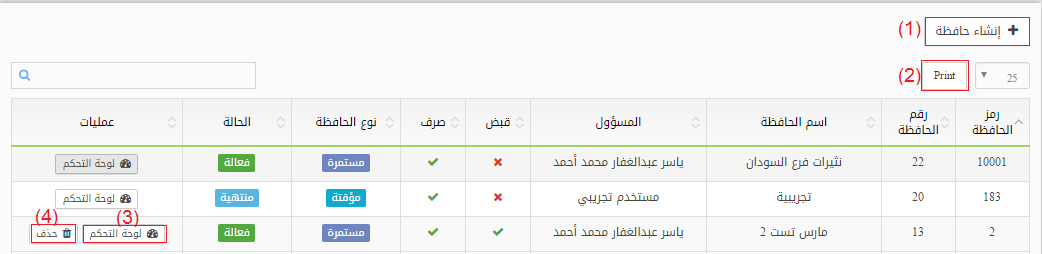
من الشكل أعلاه نلاحظ أن واجهة إدارة الحافظات تحتوي علي الأزرار التاليه:
(1) زر إنشاء حافظة
عند النقر علي هذا الزر تظهر لنا واجهة منبثقة لإدخال بيانات الحافظة، أنظر للشكل التالي يوضح واجهة إضافة حافظة جديدة
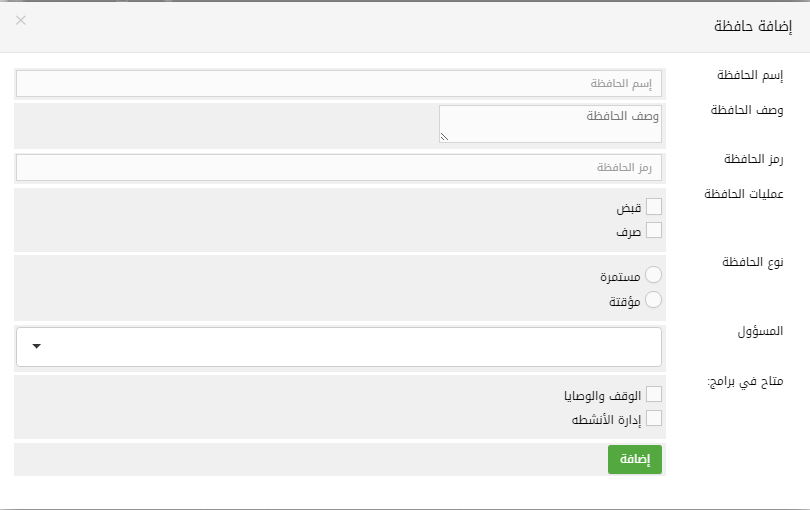
من الشكل أعلاه نلاحظ أن واجهة إضافة الحافظة تحتوي علي الأتي:
- إسم الحافظة
- وصف الحافظة
- رمز الحافظة وهي عباره عن معرف يتم إنشاءه يدويا بأي طريقة ممكنه تعبر علي الحافظة، ويمكن أن يتكون المعرف من أرقام أو حروف أو الإثنان معا.
- عمليات الحافظة: تكون إما حافظة قبض أو حافظة صرف أو الإثنان معا.
- نوع الحافظة: تكون إما مستمره أو مؤقته لغرض محدد
- المسئول: هو الموظف الذي يدير هذه الحافظة
- متاحه في برنامج: البرنامج الذي أنشأت من أجله الحافظة.
بعد الإنتهاء من تحديد بيانات الحافظة نضغط علي زر  ليكتمل إجراء إضافة حافظة جديدة.
ليكتمل إجراء إضافة حافظة جديدة.
(2) زر طباعة
عند النقر علي هذا الزر تظهر قائمة الحافظة علي شكل قائمة يمكن طباعتها.
(3) زر لوحة التحكم
عند النقر علي هذا الزر يتم نقلنا إلي واجهة لوحة التحكم بالحافظة، ومن خلال لوحة التحكم يمكن إدارة الحافظة، الشكل التالي يوضح لوحة التحكم في الحافظة
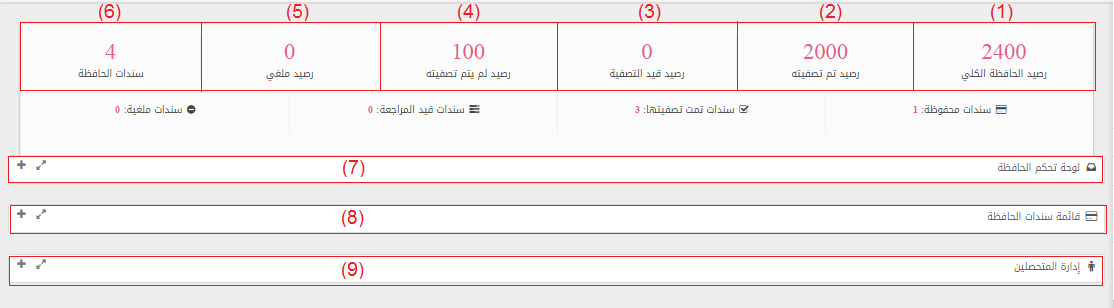
من خلال الشكل أعلاه نلاحظ أن لوحة التحكم تحتوي الأتي:
- رصيد الحافظة الكلي : يمثل رصيد البداية للعهدة
- رصيد تم تصفيته: يمثل عهدة تمت مراجعتها.
- رصيد قيد التصفيه: يعني أن عملية العهدة والاستلام ومطابقة المبالغ جارية الان.
- رصيد لم يتم تصفيته: هو الرصيد الموجود الآن علي الحافظة بإعتباره متبقي من العهدة.
- رصيد ملغي: هو الرصيد الذي يتم الغائه من هذه الحافظة.
- سندات الحافظه: هي عدد السندات الكلي في الحافظه الحاليه.
- تبويب لوحة تحكم الحافظة: الشكل التالي يوضح تبويب لوحة التحكم في الحافظة
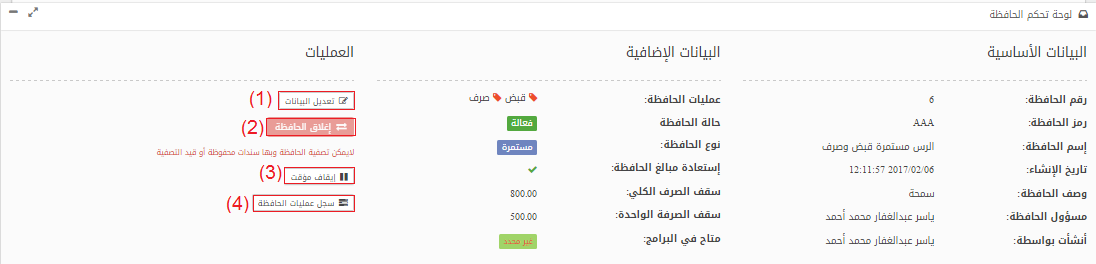
نلاحظ من الشكل أعلاه أن لوحة التحكم في الحافظة تحتوي علي الأتي:
(1) زر تعديل البيانات: عند النقر علي هذا الزر تظهر لنا واجهة مطابقة تماما لواجهة إضافة بيانات الحافظة ولكن هنا لغرض التعديل علي بيانات الحافظة.
(2) زر إغلاق الحافظة: عند النقر علي هذا الزر تظهر لنا واجهة منبثقة لتأكيد إجراء الإغلاق للحافظة وعند النقر فيها علي زر (نعم) يكتمل إجراء الإغلاق للحافظة
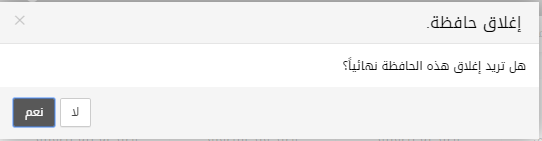
(3) زر إيقاف مؤقت: عند النقر علي هذا الزر يتم إلغاء تفعيل الحافظة.
(4) زر سجل عمليات الحافظة: عند النقر علي هذا الزر تظهر لنا واجهة منبثقة تحتوي علي كل العمليات التي أجريت علي الحافظة، الشكل التالي يوضح سجل عمليات الحافظة.
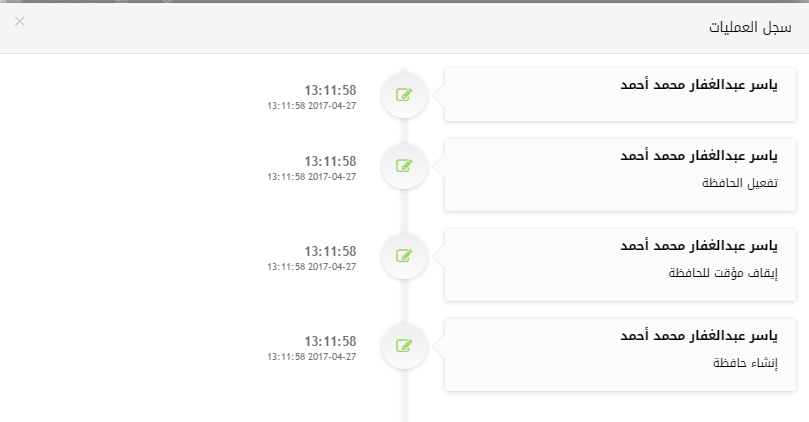
- تبويب قائمة سندات الحافظة: يحتوي هذا التبويب علي سندات قيود التصفيه للحافظة، الشكل التالي يوضح تبويب قائمة سندات الحافظة.
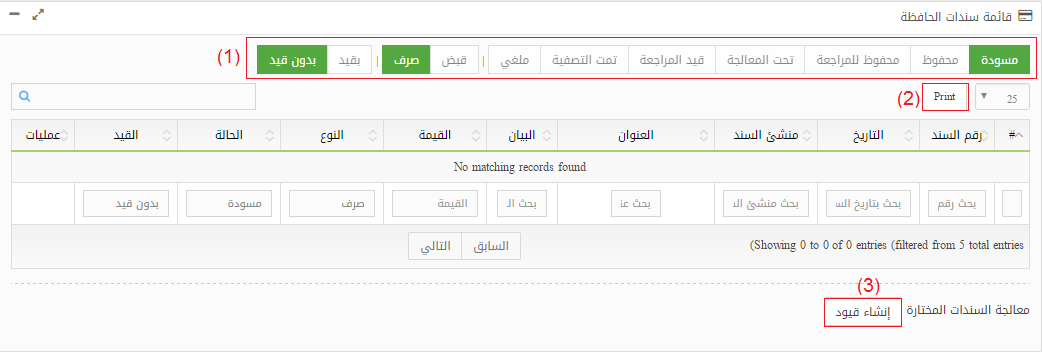
من الشكل أعلاه لتبويب قائمة سندات الحافظة نلاحظ أنه يحتوي علي الأتي:
(1) أزرار تعريف السند: بواستطها نحدد نوع السند وهل السند في حوجه لقيد أم بدون قيد
(2) زر طباعة: عند النقر علي هذا الزر تظهر لنا قائمة السندات في شكل يمكن طباعته.
(3) زر إنشاء قيد: عند النقر علي هذا الزر يتم نقلنا إلي واجهة إنشاء قيود للحافظة الحالية
- تبويب إدارة المتحصلين: يظهر لنا هذا التبويب في حالة كانت الحافظة تحتوي علي عمليات قبض، ففي هذه الحاله نحتاج لإضافة متحصلين علي الحافظة، الشكل التالي يوضح تبويب إدارة المتحصلين.
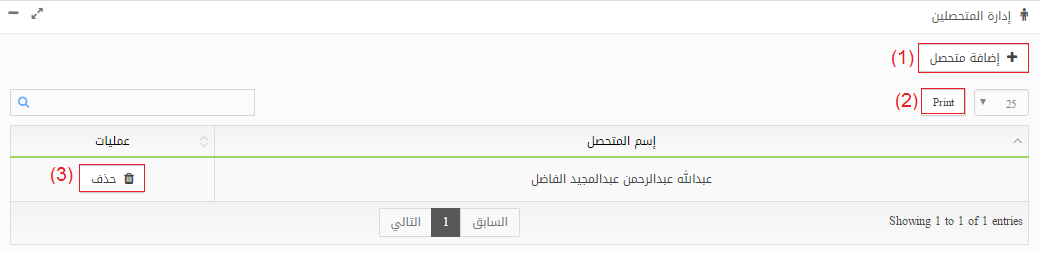
من الشكل أعلاه نلاحظ أن تبويب إدارة المتحصلين يحتوي علي الأزرار التالية:
(1) إضافة متحصل: عند النقر علي هذا الزر تظهر لنا واجهة منبثقة نستطيع من خلالها إضافة متحصل علي الحافظة الحالية، الشكل التالي يوضح واجهة إضافة متحصل

بعد إختيار إسم المتحصل من القائمة نضغط علي زر  ليكتمل بذلك إجراء إضافة متحصل.
ليكتمل بذلك إجراء إضافة متحصل.
(2) زر طباعة: عند النقر علي هذا الزر تظهر لنا قائمة المتحصلين في شكل يمكن طباعته.
(3) زر حذف: عند النقر علي هذا الزر تظهر لنا واجهة منبثقة لتأكيد إجراء الحذف للمتحصل الحالي وعند النقر فيها علي زر (نعم) يكتمل بذلك إجراء الحذف.
(4) زر حذف
عند النقر علي هذا الزر تظهر لنا واجهة منبثقة لتأكيد إجراء الحذف للحافظة الحالية وعند النقر فيها علي زر (نعم) يكتمل بذلك إجراء الحذف، الشكل التالي يوضح واجهة حذف الحافظة.
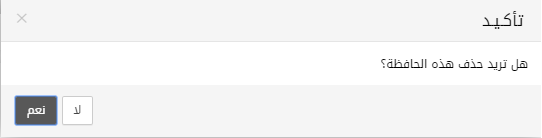
 سنسو نت – منصة المعرفة نظام سنسو نت
سنسو نت – منصة المعرفة نظام سنسو نت